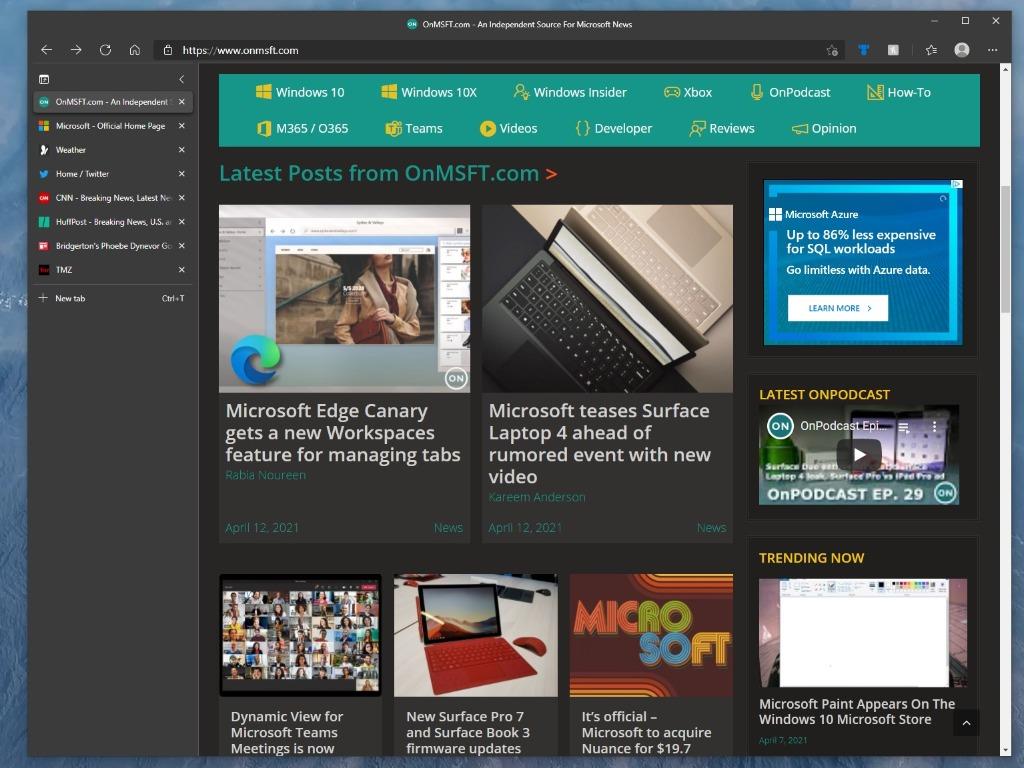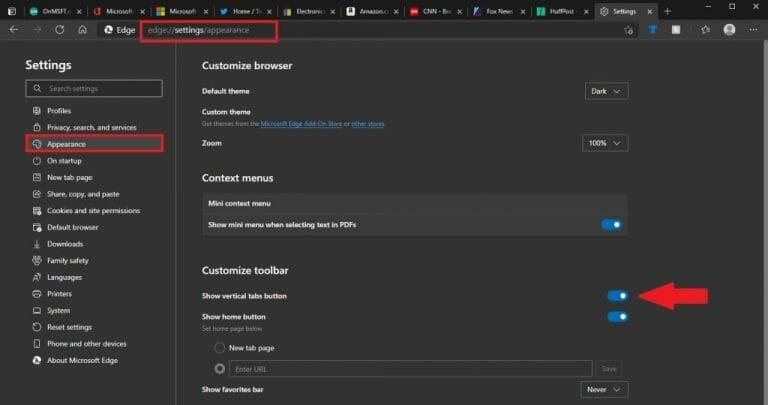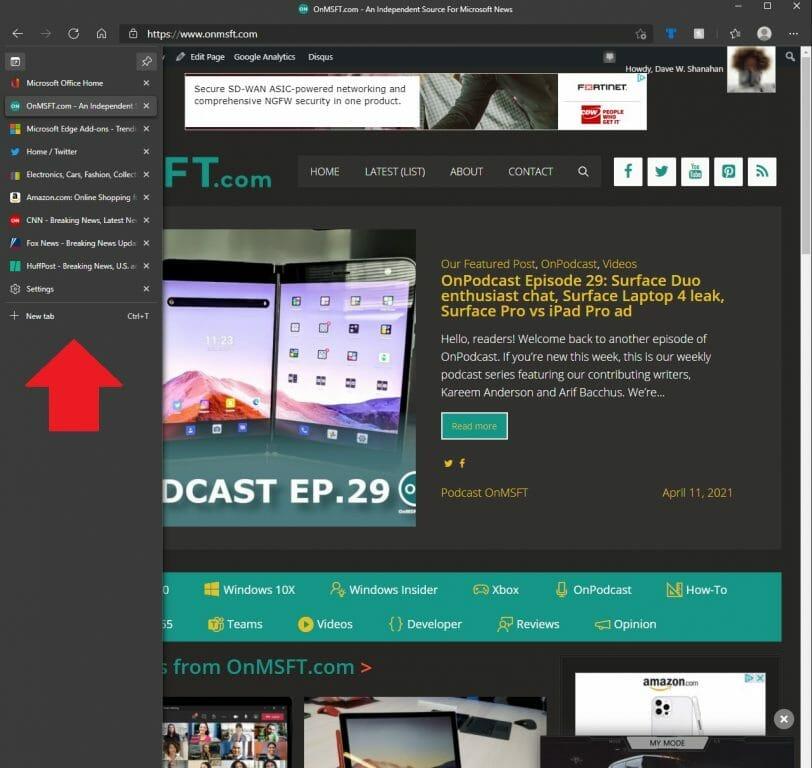Microsoft har nu vertikala flikar, som kan hjälpa dig att surfa snabbare i Microsoft Edge. Denna flikfunktion dök upp först i oktober 2020 på Microsoft Edge Dev och Canary-kanaler, men den är nu allmänt tillgänglig. Om du använder ett stort antal webbläsarflikar kan det vara en livräddare att använda den här funktionen.
Ju fler horisontella flikar du öppnar, desto fler webbplatstitlar skärs av och flikkontrollerna krymper för att göra utrymme för att visa fler webbplatser. Du kommer att spendera mer tid på att försöka hitta, hantera och växla mellan flikar. Vertikala flikar gör det enklare att visa, organisera och stänga flikar så att du kan surfa snabbare på webben.
Här är vad du behöver göra för att aktivera den här funktionen i Microsoft Edge.
Slå på (och av) vertikala flikar i Microsoft Edge
I Microsoft Edge anger du följande i ditt URL-adressfält: kant://inställningar/utseende
Genom att ange detta i adressfältet kommer du direkt till inställningarna för Microsoft Edge Appearance.
Härifrån, se till att Visa vertikala flikar-knapp aktiverade för att visa knappen i Microsoft Edge. Nu kan du växla vertikala flikar på och av i farten genom att klicka på knappen i det övre vänstra hörnet som visas.
När du aktiverar den här funktionen kommer du att se dina webbplatser försvinna från den vanliga horisontella layouten till en mer hanterbar sidofält till vänster.
Konst nu, den här funktionen fungerar bara i Microsoft Edge på Windows 10; det finns inget sätt att aktivera det på Android eller iOS. Microsoft har nyligen uppdaterat Edge i sin Canary-kanal för att ge mer anpassning av denna funktion. Det kan ta lite tid att vänja sig vid att använda flikar som visas vertikalt, men när du väl startar den här funktionen är det svårt att gå tillbaka.
Om du är intresserad av att använda den mer anpassningsbara flikfunktionen i Microsoft Edge Canary-kanalen, bör du verkligen överväga att bli en Edge Insider.Edge Insiders får tillgång till nyare funktioner snabbare, inklusive den nya Workspaces-funktionen på Microsoft Edge Canary-kanalen.
Tycker du att vertikala eller horisontella flikar är bättre på Microsoft Edge? Låt oss veta vilken du föredrar i kommentarerna.
FAQ
Hur vänder jag tillbaka min vertikala skärm till horisontell?
Om du använder en NVIDIA GPU kan du vända tillbaka datorns vertikala skärm till horisontell från NVIDIAs kontrollpanel. För att göra det måste du: Högerklicka på ett tomt utrymme på skrivbordet.
Hur stänger man det vertikala sidofältet och använder de horisontella flikarna?
Om du vill stänga den vertikala sidofältet och använda de horisontella flikarna igen kan du klicka på knappen Stäng av vertikala flikar för att stänga den. Du kan välja att använda sidofältet med horisontella flikar eller sidofält med vertikala flikar enligt dina krav.
Hur ställer man in en vertikal bildskärm?
Hur ställer man in en vertikal bildskärm? 1 Se till att din bildskärm är porträttkompatibel. För mer information om det, klicka här. 2 Rotera bildskärmen 90 grader medurs så att bildskärmen är vertikal. 3 När bildskärmen har roterats 90 grader, flytta över till din stationära, dator eller bärbara dator och högerklicka sedan och tryck på skärminställningar. Fler föremål…
Hur aktiverar man vertikala flikar i Windows 10?
Aktivera alternativet ”Visa knapp med vertikala flikar”. När du har gjort det kommer du att se en ny knapp som heter ”Slå på vertikala flikar” i det övre vänstra hörnet av skärmen. Klicka på knappen för att aktivera de vertikala flikarna.
Vad är vertikala flikar?
Vertikala flikar, placerade till vänster eller höger i fönstret, bredvid innehållet, löser detta problem. Det möjliggör också för mer vertikalt utrymme att dedikeras till webbplatsen.
Hur aktiverar man vertikala flikar i Microsoft Edge?
Hur man aktiverar vertikala flikar i Edge. Om du använder en version av Microsoft Edge som har den här funktionen kan du aktivera eller inaktivera sidofältet med vertikala flikar från Inställningar. För att komma åt det, klicka på menyn > Inställningar i Edge. På inställningsskärmen klickar du på ”Utseende” i det vänstra sidofältet.
Hur aktiverar jag vertikala flikar i WordPress?
Nu, när sidan laddas, skriv ”vertikala flikar” i sökrutan överst. Klicka på rullgardinsmenyn nära flaggan som laddas och klicka på Aktivera. Klicka nu på knappen Starta om under sidan och flaggan kommer att tillämpas.
Hur stänger jag av de vertikala flikarna på mitt verktygsfält?
På inställningsskärmen klickar du på ”Utseende” i det vänstra sidofältet. Se till att alternativet ”Visa vertikala flikar” är aktiverat under Anpassa verktygsfält. Om du inte gillar funktionen för vertikala flikar kan du inaktivera det här alternativet för att dölja knappen för vertikala flikar i verktygsfältet.
Kan jag flytta min bildskärm vertikalt?
Om att flytta din bildskärm vertikalt är något du önskar, är det första steget att se till att din bildskärm är utrustad för att göra det. För en lista över solida val, klicka här.
Hur ändrar man orienteringen på en bildskärm?
Steg 1: Om din bildskärm är kompatibel med ett porträtt eller ett vertikalt sätt måste du rotera den 90 grader medurs. Steg 2: När det är gjort, flytta över till din dator och gör sedan ett högerklick. En meny som liknar skärmdumpen visas. Välj skärminställningar från menyn. Steg 3: Tryck på identifieringsknappen.
Kan du vända en extern bildskärm för att se webben vertikalt?
Att vända din externa bildskärm till vertikalt läge är lätt att göra och kan göra mer effektiv användning av varje enskild tum av din skärm. När du använder program som Microsoft Word eller Google Docs, eller du tittar på traditionella nedrullningsbara webbsidor, finns det bara så mycket en bredare skärm kan göra för dig.
Vad behöver jag för att komma igång med en vertikal bildskärm?
Först och främst måste du se till att du har en bildskärm som är porträttkompatibel. Om inte måste du köpa en för att gå vidare. Vi har listat de bästa vertikala monitorerna; kolla gärna in dem.
Hur roterar jag min skärm i Windows 10 med tangentbordet?
För att rotera skärmen med snabbtangenter, tryck på Ctrl+Alt+Pil.Till exempel, Ctrl+Alt+Pil uppåt återställer skärmen till sin normala upprättstående rotation, Ctrl+Alt+Högerpil roterar skärmen 90 grader, Ctrl+Alt+Nedpil vänder den upp och ned (180 grader), och Ctrl+Alt+ Vänsterpil roterar den 270 grader.
Hur ändrar jag orienteringen på min bildskärm?
1. Tryck på Windows-tangenten, skriv ” Bildskärmsinställningar ” och tryck på Enter 2. Ett fönster öppnas med alternativ för att anpassa din skärm 3. Välj den skärm du vill ändra (till antingen vertikal eller horisontell orientering) Om du inte använder ett system med flera skärmar eller dubbla skärmar, kommer du sannolikt bara att se din huvudskärm, märkt 1.